Outlook ragt aus der Liste der anderen E-Mails herausClient-Apps enthalten eine Liste von Funktionen und Tools, die den Benutzern zusätzliche Unterstützung bieten. Heute werden wir ein großartiges Feature ins Rampenlicht rücken, das E-Mails für Sie liest. Es ist jedoch nicht so beredt, aber Sie können den Akzent leicht nachvollziehen.
Starten Sie zunächst Outlook 2010 und klicken Sie in den Symbolleistenoptionen für den Schnellzugriff auf Weitere Befehle.

Es wird zur Sprache kommen Outlook-Optionen Dialog, unter Befehle auswählenKlicken Sie zur Auswahl auf die Dropdown-Schaltfläche Alle Befehle. Scrollen Sie jetzt nach unten, um zu suchen Sprechen Befehl und klicken Sie auf Hinzufügen >>, um ihn in der Symbolleiste für den Schnellzugriff anzuzeigen. Schlagen okay weitermachen.
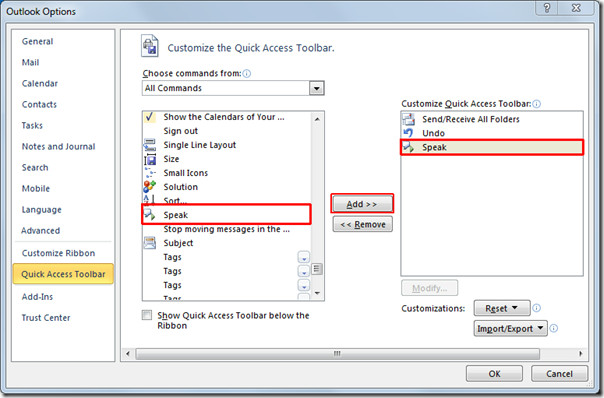
Öffnen Sie nun die E-Mail im Lesebereich, wählen Sie den Text aus, klicken Sie in der Symbolleiste für den Schnellzugriff auf die Schaltfläche Sprechen, und der ausgewählte E-Mail-Inhalt wird gelesen.
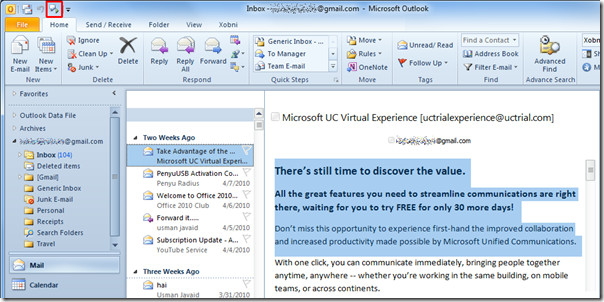
Sie können die Sprechfunktion jederzeit beenden, indem Sie in der Symbolleiste für den Schnellzugriff erneut auf die Schaltfläche "Sprechen" klicken.
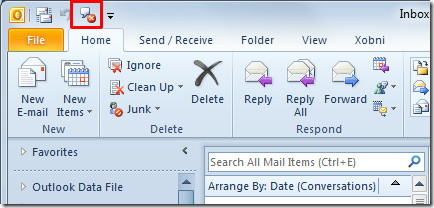
Sie können auch die zuvor besprochenen Handbücher zum Senden mehrerer E-Mails in Outlook 2010 und zum Starten von Outlook 2010 mit dem IMAP-Ordner lesen.












Bemerkungen